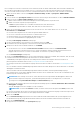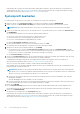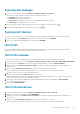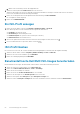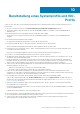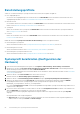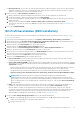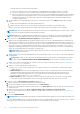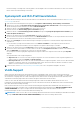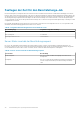Users Guide
Bereitstellungsprüfliste
Stellen Sie vor der Bereitstellung von Systemprofil und ISO-Profil sicher, dass Folgendes verfügbar ist:
● Host-Zugangsdatenprofil
Um ein neues Host-Zugangsdatenprofil zu erstellen, klicken Sie auf ERSTELLEN. Weitere Informationen zum Erstellen eines Host-
Zugangsdatenprofils finden Sie unter Host-Anmeldeinformationenprofil erstellen auf Seite 39.
● Bare-Metal-Server
Um einen Bare-Metal-Server zu ermitteln, klicken Sie auf ERMITTELN. Weitere Informationen zum Ermitteln von Bare-Metal-Servern
finden Sie unter Manuelle Ermittlung von Bare-Metal-Servern auf Seite 57.
● Systemprofil
Klicken Sie zum Erstellen eines Systemprofils auf ERSTELLEN. Weitere Informationen zum Erstellen eines Systemprofils finden Sie
unter Systemprofil erstellen auf Seite 60.
● ISO-Profil
Klicken Sie zum Erstellen eines ISO-Profils auf ERSTELLEN. Weitere Informationen zum Erstellen eines ISO-Profils finden Sie unter
ISO-Profil erstellen auf Seite 63.
Mithilfe des Assistenten Systemprofil- und ISO-Profil-Bereitstellung können Sie Folgendes ausführen:
● Bereitstellung eines Systemprofils
Weitere Informationen finden Sie unter Systemprofil bereitstellen (Konfiguration der Hardware) auf Seite 66.
● Bereitstellung eines ISO-Profils
Weitere Informationen finden Sie unter ISO-Profil bereitstellen (ESXi Installation) auf Seite 67.
● Bereitstellung eines Systemprofils und ISO-Profils
Weitere Informationen finden Sie unter Systemprofil und ISO-Profil bereitstellen auf Seite 69.
Systemprofil bereitstellen (Konfiguration der
Hardware)
1. Zum Starten des Bereitstellungsassistenten gehen Sie zu Compliance & Bereitstellung > Bereitstellung > Bereitstellen.
2. Überprüfen Sie auf der Seite Checkliste für Bereitstellung eines Systemprofils und ISO-Profils im Bereitstellungsassistenten
die Bereitstellungs-Checkliste und klicken Sie dann auf ERSTE SCHRITTE.
Sie können die Bereitstellung nur auf konformen Bare-Metal-Servern durchführen. Weitere Informationen finden Sie unter Bare-Metal-
Server anzeigen auf Seite 55.
3. Wählen Sie auf der Seite Server auswählen einen oder mehrere Server aus.
Daraufhin wird die Seite Bereitstellungsoptionen auswählen angezeigt.
4. Wählen Sie auf der Seite Bereitstellungsoptionen auswählen die Option Systemprofil (Konfiguration der Hardware) aus.
5. Wählen Sie aus dem Drop-Down-Menü Systemprofil ein entsprechendes Systemprofil aus und klicken Sie dann auf WEITER.
Für grundlegende und erweiterte Systemprofiltypen wird der Systemprofilname im folgenden Format angezeigt:
Grundlegend_<Systemprofilname>, Erweitert_<Systemprofilname>.
Der Job für die Konfigurationsvorschau versucht, die Kompatibilität des ausgewählten Systemprofils mit dem ausgewählten Host zu
vergleichen oder zu überprüfen.
6. Um einen Vorschau-Job auf iDRAC zu erstellen, wählen Sie auf der Seite Konfigurationsvorschau eine iDRAC-IP aus und klicken Sie
dann auf VORSCHAU. Die Konfigurationsvorschau ist eine optionale Aufgabe.
Der Systemprofil-Vorschauvorgang kann einige Minuten in Anspruch nehmen. Der Vergleichsstatus wird in der Spalte Ergebnis
angezeigt.
Im Folgenden finden Sie die Vergleichsergebnisse:
● Abgeschlossen: Der Vorschau-Job wurde erfolgreich ausgeführt. Um weitere Informationen zu den Vergleichsergebnissen zu
erhalten, klicken Sie in der Spalte Details auf Details anzeigen.
66
Bereitstellung eines Systemprofils und ISO-Profils